win7系统如何阻止拦截弹窗广告
发布时间:2017-10-09 10:21:00 浏览数: 小编:fuyuan
很多win7旗舰版系统用户在浏览一些网站或使用某些软件时总是会出现各种烦人的弹窗广告,这些很是影响到平时操作。其实方法很简单,我们可以通过360杀毒软件来阻止拦截弹窗广告,系统族小编教教大家吧,如下:
相关链接:360杀毒软件
相关链接:360杀毒软件
具体步骤如下所示:
1、首先打开360杀毒软件,如果没有安装的可以到系统家园的栏目里面下载安装。
2、打开360杀毒之后,在360杀毒主页的右下方直接单击“弹窗拦截”。

3、在“360弹窗拦截器”里面单击“强力拦截”选项,这是由于“强力拦截”的拦截效果更好。

4、点击下图所示的“手动添加”按钮。
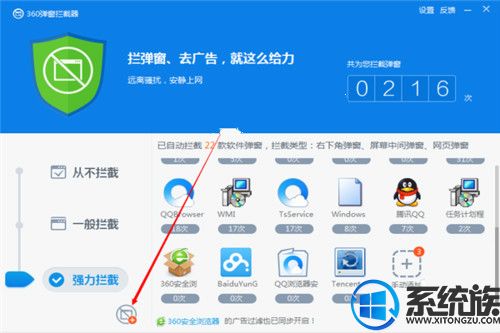
5、这时候会弹出一个小窗口,选择自己需要拦截的广告,单击这个选项后面的“开启拦截”就可以拦截广告了。
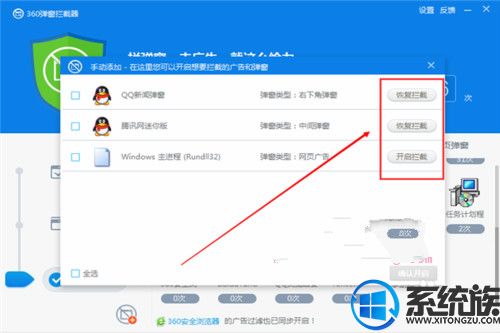
6、添加自己需要拦截的广告完成后,就返回360弹窗拦截器,这时候就能够看到自己刚才添加拦截广告的那个软件。
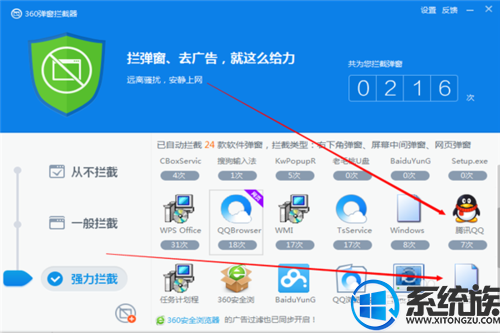
7、最后在360弹窗拦截器里面直接点击“设置”,接着将“弹窗提示条”打开就可以了。
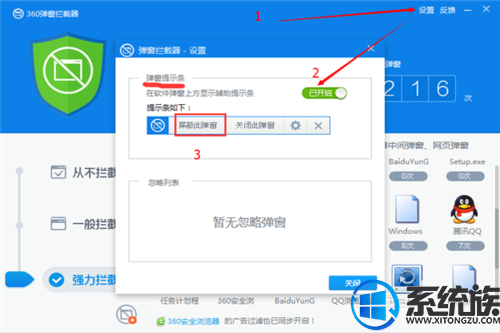
关于win7系统如何阻止拦截弹窗广告的解决办法就介绍到这里,如果大家还有其他关于系统的疑问,可以反馈给我们,希望对大家的操作有一定帮助。



















